在安装软件或应用程序的过程中,有时用户可能会遇到“安装程序无法创建目录”的错误信息。这一错误不仅打断了安装流程,还可能影响软件的正常使用。本文将从多个角度探讨这一问题的原因、解决方案以及预防措施,帮助用户更好地理解和解决这一常见错误。
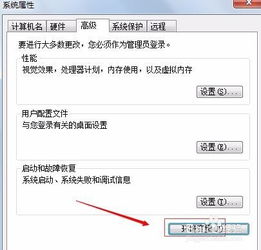
在安装软件时,系统通常需要创建一些必要的目录来存储文件和数据。如果当前用户没有足够的权限,安装程序就会无法创建这些目录。权限不足的问题常见于使用非管理员账户进行系统安装的情况。

有时,目标目录已经存在,但出于某种原因(如权限问题、目录只读属性等),安装程序无法访问或修改这个已存在的目录。这也会导致“无法创建目录”的错误。

磁盘空间不足也是一个常见的原因。如果目标磁盘分区没有足够的可用空间,安装程序自然无法创建新目录。

在某些系统中,路径名的长度受到限制。如果安装程序尝试创建的目录路径过长,或者包含非法字符(如特殊符号、空格等),也会导致创建目录失败。
系统文件损坏、注册表错误或病毒攻击等问题,也可能导致安装程序无法正确执行创建目录的操作。
解决权限不足问题的最直接方法是,以管理员身份运行安装程序。在Windows系统中,可以通过右击安装程序图标,选择“以管理员身份运行”来实现。对于Mac或Linux系统,也可以使用相应的权限提升命令(如`sudo`)来运行安装程序。
如果目标目录已存在且无法访问,可以尝试手动删除该目录,或者修改安装程序的安装路径。确保新的路径没有权限问题,并且磁盘空间充足。
磁盘空间不足时,可以通过删除不必要的文件、清空回收站或扩展磁盘分区等方式来释放空间。确保有足够的空间供安装程序使用。
确保安装路径中没有非法字符,并且路径长度不超过系统限制。如果遇到路径名过长的问题,可以尝试缩短路径名或安装到其他位置。
如果怀疑是系统错误或损坏导致的问题,可以尝试运行系统自带的修复工具(如Windows的SFC扫描、Mac的Disk Utility等)来修复文件损坏和注册表错误。同时,确保系统已经安装了最新的安全更新和补丁。
有时,安全软件(如杀毒软件、防火墙等)可能会阻止安装程序创建目录。可以尝试暂时关闭这些安全软件,然后重新运行安装程序。如果问题解决,可以考虑在安全软件的设置中调整对安装程序的信任级别。
定期检查系统状态,包括磁盘空间、系统文件完整性等,有助于及时发现并解决问题。
在进行系统安装、更新等操作时,尽量使用管理员账户。这可以确保有足够的权限来执行必要的操作。
在安装新软件或应用程序之前,合理规划磁盘空间,确保有足够的空间供安装程序使用。避免将大量文件保存在系统分区中,以免影响系统性能。
定期更新安全软件,并确保其设置合理。这有助于防止病毒和恶意软件的攻击,保护系统安全。
定期备份重要数据,以防数据丢失。在遇到系统或软件问题时,备份数据可以作为恢复的重要手段。
A: 这通常是由于权限不足、磁盘空间不足、路径名过长或非法字符等原因导致的。可以尝试以管理员身份运行安装程序、清理磁盘空间、修改安装路径等方法来解决。
A: 在Windows系统中,可以打开“我的电脑”或“此电脑”,右击目标磁盘分区,选择“属性”来查看可用空间。在Mac系统中,可以打开“关于本机”->“存储空间”来查看磁盘空间使用情况。
A: 在Windows系统中,右击安装程序图标,选择“以管理员身份运行”即可。在Mac或Linux系统中,可以使用`sudo`命令来运行安装程序。
A: 在Windows系统中,可以使用SFC扫描来修复系统文件。打开命令提示符(以管理员身份),输入`sfc /scannow`命令并执行。在Mac系统中,可以使用Disk Utility来修复磁盘和文件系统错误。
“安装程序无法创建目录”是一个常见的安装错误,但通过合理的分析和解决步骤,通常可以轻松地解决这一问题。在遇到类似错误时,建议首先检查权限、磁盘空间和路径名等因素,然后采取相应的解决方案。同时,通过定期检查系统、使用管理员账户、合理规划磁盘空间等预防措施,可以有效地降低遇到此类错误的风险。希望本文能帮助用户更好地理解和解决“安装程序无法创建目录”的问题。
13.01M0855影视手机版
13.05M植物大战僵尸星座版1.2
81.56M飞智游戏厅5.10.2.2
91.17M魔王城物语汉化版
34.93M拾光云影TV2026版
103.82M居民健康app官方版
20.20M胖鸭tv最新版官方
55.54M战舰移动2内置菜单版
34.12M暴龙连点器
251.93M易游模拟器手机版
本站所有软件来自互联网,版权归原著所有。如有侵权,敬请来信告知 ,我们将及时删除。 琼ICP备2023003481号-5